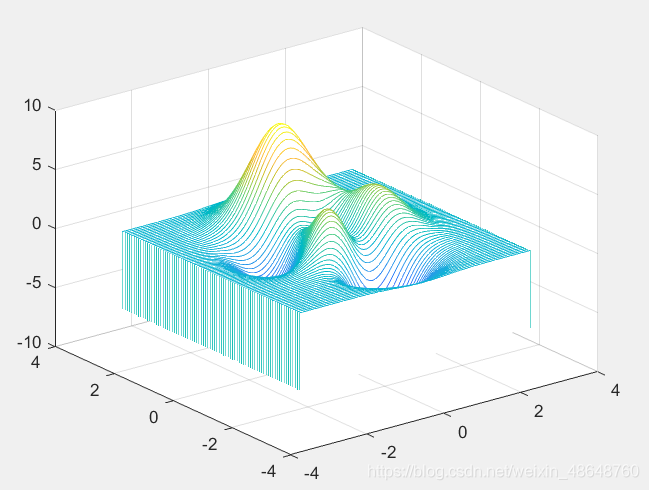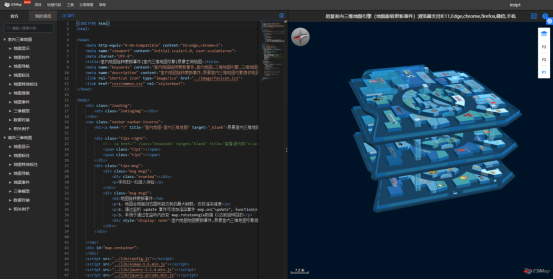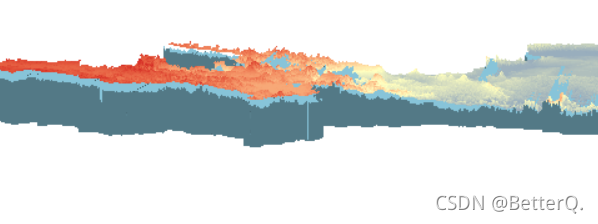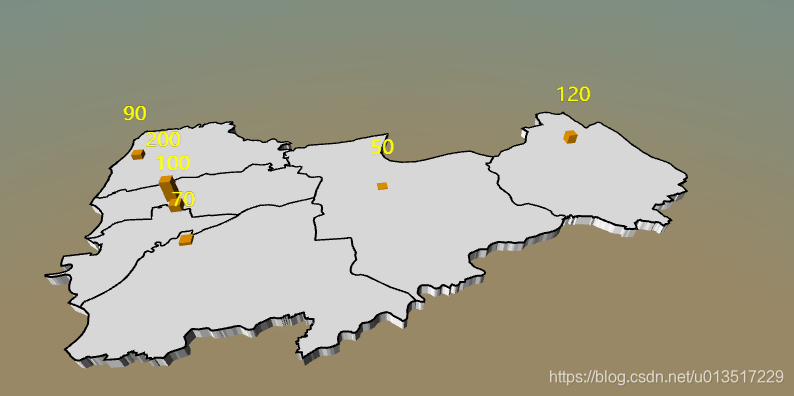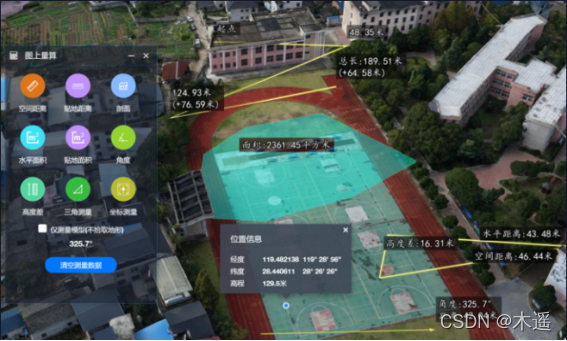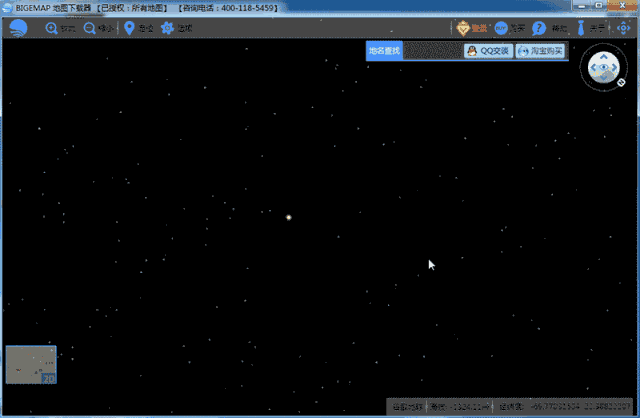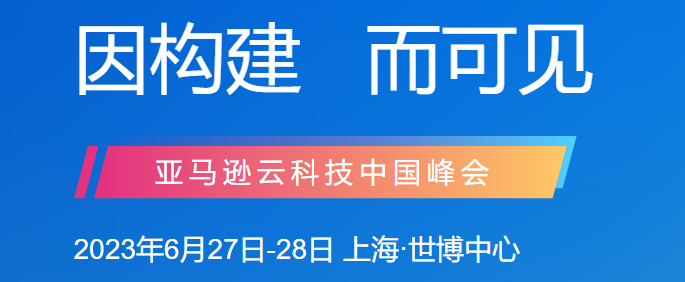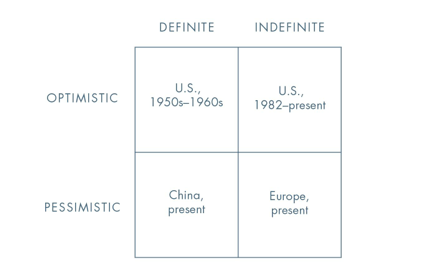目录
- 简介
- 安装
- 配置处理
- 选点建模
- 后记
简介
Blender+BlenderGIS+OpenTopography 可以实现地图选点并获取对应三维白模
安装
安装 blender(版本不要太新,我用的是 3.0):https://www.blender.org/download/
获取 blender-gis(直接把整个代码下载下来,得到的 zip 压缩包就是插件):https://github.com/domlysz/BlenderGIS
之后打开 blender,新建一个场景,把场景默认的所有东西都删掉!
然后打开 编辑->偏好设置,进入插件管理页面
把我们刚刚下载好的 blender-gis 压缩包作为插件添加进去,然后勾选它以启用!
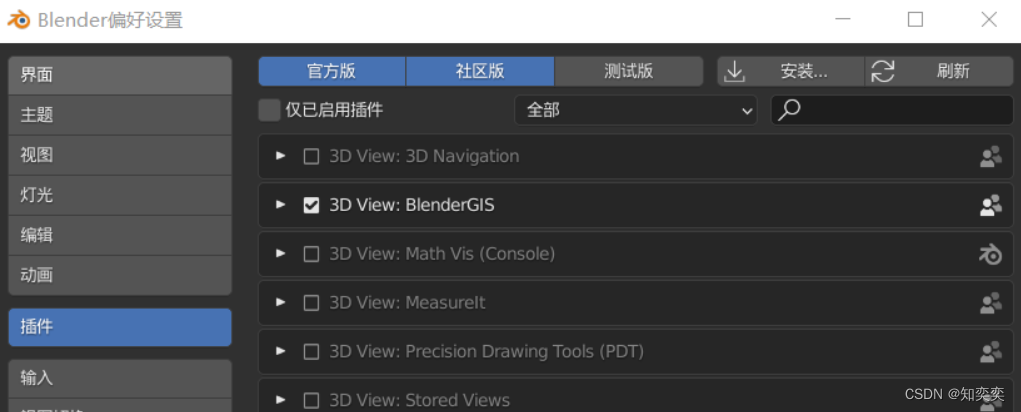
2022 更新,OpenTopography 目前需要 requestAPI
所以我们前往对应网站注册一个账户:https://portal.opentopography.org/
注册完毕,直接点击 request api,这是免费的,我们把他复制下来
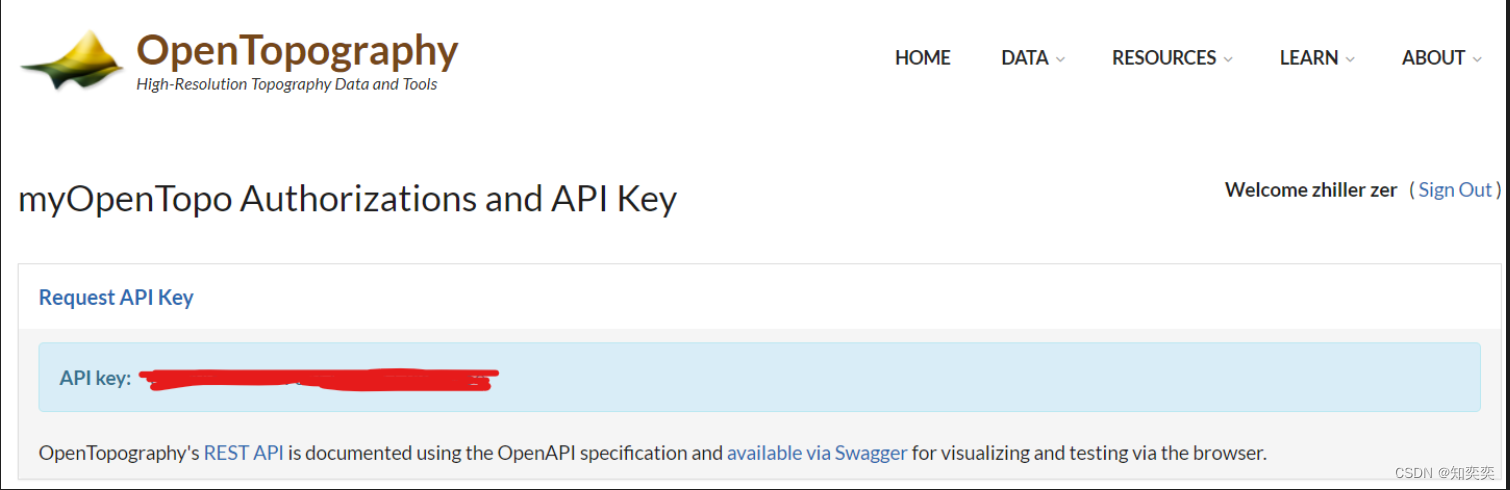
配置处理
进入 blender 偏好设置的插件页面,找到 blender-gis,点击其左侧的小三角,在下拉列表中我们找到两个需要修改的地方:
- cache folder 缓存文件夹,默认为 C 盘
- api key 在这里填入我们刚刚赋值的 api key

还有一个设置需要修改,否则会发生错误,该错误已被解决,请移步至该 issue:https://github.com/domlysz/BlenderGIS/issues/742
同样的,在 blender-gis 配置界面,找到 overpass 这一行,选中 overpass-api.de 这一项,然后点击 edit 对其进行编辑
弹出窗口中,将 uri template 修改为:https://overpass-api.de/api/interpreter
然后点击 OK
此时确保我们依然选择 overpass-api.de 这一项!!!

保存并重开 blender
错误解决
选点建模
个人能力有限,如有需要请直接查看 github 官方 quick start:https://github.com/domlysz/BlenderGIS/wiki/Quick-start
在开始前,确认场景中无任何物体
点击场景顶部的 GIS->web geodata->basemap
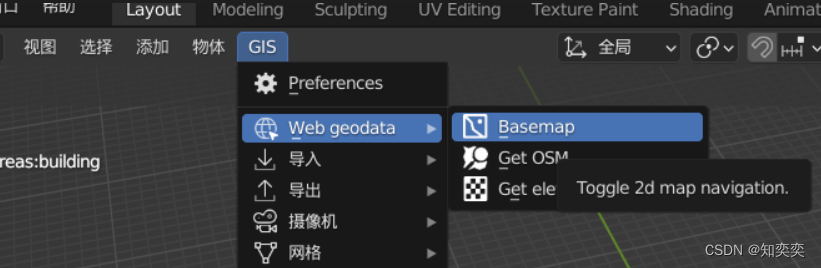
来源我们直接选谷歌(请自行科学上网,这里不做介绍),剩余的都不管,直接点击确定
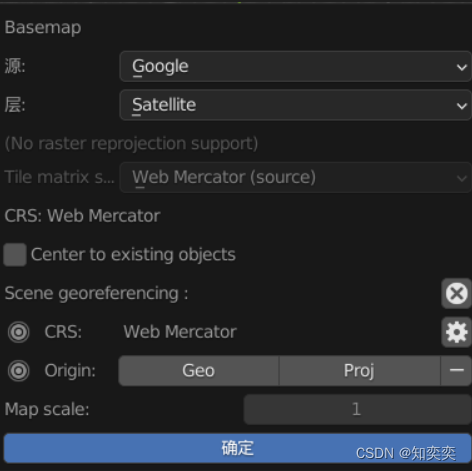
此时你会发现特别卡,是因为还没有选点,插件默认直接加载世界地图;
点击键盘 G 键,打开选点菜单,直接输入你要前往的地点(支持中文,且建议直接使用中文查询),之后点 Go,即可自定位到指定地点

等待一段时间,图片渲染完毕后,可以使用鼠标滚轮扩大\缩小地图范围,或者平移功能选择其余地点
(执行此操作后依然需要等待地图下载)
选到满意的地点了?
按下 E 键生成底图,一张平面地图就自动生成到了我们的场景
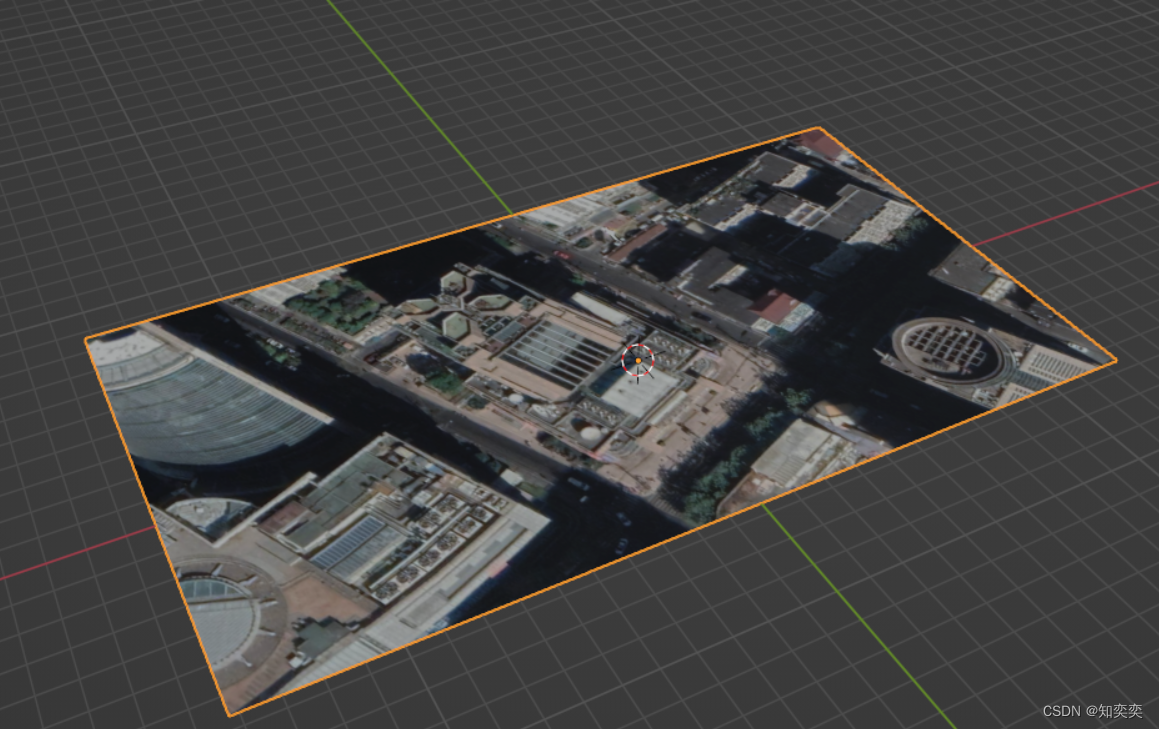
此时看到场景顶部,依次选择 GIS->web geodata->get orm
选择你想要渲染的物体类型,下图中我选择了 building
选完后点击确定,即可开始生产建筑!!!
这一段会比较卡,请注意保存,免得 blender 直接崩掉

生成完毕

后记
请全程保证代理处于开启状态,google 地图访问以及后续的模型生成都需要科学上网!